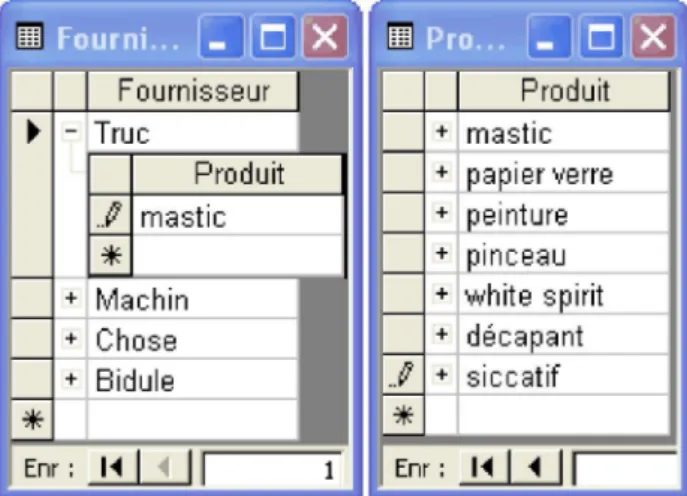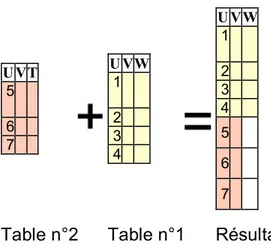Les bases de données relationnelles
TABLE DES MATIERES
TABLE DES MATIERES ... 2
1 Introduction ... 6
1.1 Définition ... 6
1.2 Le stockage des données (les tables) ... 6
1.3 Le logiciel (SGBD) ... 7
1.4 Le matériel (serveur de BDD) ... 8
1.5 L'administration de la base de données... 9
1.6 Les différents modèles de bases de données ... 9
2 Les tables ... 11
2.1 Introduction ... 11
2.2 La création d'une table ... 11
2.3 Les types de données ... 11
2.4 Les propriétés des champs ... 13
2.5 La taille du champ dans Access ... 13
2.5.1 Type de données "Texte" ... 13
2.5.2 Type de données "Numérique" ... 14
2.5.3 Type de données "NuméroAuto" ... 15
2.6 Les formats dans Access ... 15
2.6.1 Introduction ... 15
2.6.2 Format personnalisé pour le texte ... 16
2.6.3 Format de données numériques et monétaires ... 17
2.6.4 Format de données de type date ou heure ... 19
2.7 Les masques de saisie(prédéfinis ou personnalisés) ... 21
2.7.1 Introduction ... 21
2.7.2 Structure d'un masque ... 22
2.7.3 Symboles ... 22
2.7.4 Exemples ... 23
2.7.5 Saisir les données ... 23
2.7.6 Conclusion ... 24
3 Les Index ... 25
3.1 Introduction ... 25
3.2 Le fonctionnement de l'index ... 26
3.3 Les doublons ... 27
3.4 L'indexation d'un champ ... 27
3.5 La création d'un index multi-champ ... 28
3.6 Conclusion... 29
4 Les listes de choix ... 30
4.1 Introduction ... 30
4.2 La liste simple (liste interne) ... 30
4.3 La liste obligatoire ... 31
4.4 La liste issue d'une table (liste externe) ... 32
4.5 La clé (clé primaire) ... 33
4.6 La sous-table ... 33
4.7 L'usage d'un code ... 33
4.8 Compléments ... 35
4.9 Conclusion... 35
5 Le mécanisme relationnel ... 37
5.1 Introduction ... 37
5.2 Les données redondantes ... 37
5.3 L'informatique arrive ... 38
5.5 Un cas difficile ... 39
5.6 Conclusion... 40
6 Le schéma relationnel de la base ... 41
6.1 Introduction ... 41 6.2 Les entités... 41 6.3 Les relations 1-1 ... 42 6.4 Les relations 1-n ... 42 6.5 Les relations n-n ... 43 6.6 Le schéma relationnel ... 44 6.7 Conclusion... 44 7 Les relations ... 45 7.1 Introduction ... 45 7.2 Un exemple simple ... 45
7.3 La création d'une relation ... 45
7.4 L'utilisation de la clé ... 46
7.5 La sous-table ... 46
7.6 L'intégrité référentielle ... 47
7.7 Conclusion... 48
8 Les listes comparées aux relations ... 49
8.1 Introduction ... 49
8.2 La relation sous-jacente à une liste ... 49
8.3 Une liste est aussi une relation ... 49
8.4 Le cas des tables de jonction ... 50
8.5 L'usage des codes ... 51
8.6 Conclusion... 51
9 La recherche manuelle ... 52
9.1 Introduction ... 52
9.2 La fonction "Rechercher" ... 52
9.3 Le tri ... 53
9.4 Le filtre par sélection et le filtre hors sélection ... 53
9.5 Le filtre par formulaire... 54
9.6 Le filtre/tri ... 55
9.7 L'enregistrement d'un tri ou d'un filtre ... 56
9.8 Conclusion... 57
10 Introduction aux requêtes ... 58
10.1 Préambule ... 58
10.2 Les trois fonctions des requêtes ... 58
10.3 Les différents types de requêtes ... 58
10.4 Conclusion... 59
10.5 Introduction ... 60
10.6 La création d'une requête ... 60
10.7 La requête avec création de table ... 61
10.8 Le tri simple et le tri multiple ... 62
10.9 L'élimination des doublons ... 62
10.10 La requête avec création de champ ... 63
10.11 Les requêtes emboîtées ... 65
10.12 La requête multifonctionnelle... 65 10.13 La requête multi-table ... 66 10.14 Conclusion ... 67 11 La requête de sélection ... 68 11.1 Introduction ... 68 11.2 La requête de sélection... 68 11.3 La syntaxe ... 68
11.4 Les caractères génériques ... 69
11.6 Les opérateurs de comparaison ... 71
11.7 Les fonctions ... 72
11.8 La requête de sélection paramétrée ... 73
11.9 Conclusion... 74 12 La notion de jointure... 75 12.1 Introduction ... 75 12.2 La relation ... 75 12.3 Le produit vectoriel... 76 12.4 La jointure interne ... 76 12.5 La jointure gauche ... 77 12.6 La jointure droite ... 78
12.7 La requête de non correspondance ... 78
12.8 La requête de correspondance ... 80 12.9 Conclusion... 81 13 La requête de regroupement ... 82 13.1 Introduction ... 82 13.2 La notion de regroupement ... 82 13.3 La création de la requête ... 83 13.4 Les fonctions ... 85
13.5 Le filtrage d'une requête de regroupement ... 86
13.6 Conclusion... 88
14 Le comptage et l'élimination des doublons ... 89
14.1 Introduction ... 89
14.2 Le regroupement avec comptage ... 89
14.3 Le comptage des doublons ... 90
14.4 L'élimination des doublons ... 91
14.5 Le comptage sans regroupement ... 91
14.6 Conclusion... 93
15 Les requêtes ajout et analyse croisée ... 94
15.1 Introduction ... 94
15.2 Le fonctionnement de la requête ajout ... 94
15.3 L'utilisation de la requête ajout (exemples) ... 95
15.4 L'ajout sans doublons ... 98
15.5 L'analyse croisée ... 98
15.6 Conclusion... 100
16 Les requêtes de maintenance ... 101
16.1 Introduction ... 101 16.2 La suppression ... 101 16.3 La mise à jour ... 102 16.4 Conclusion... 103 17 Les tables en SQL ... 105 17.1 Introduction à SQL ... 105
17.2 Le langage SQL dans Access ... 105
17.3 La procédure ... 106
17.4 La création et la suppression d'une table... 106
17.5 La modification d'une table ... 108
17.6 Les propriétés des champs ... 109
17.7 La clé primaire et l'index ... 110
17.8 La création et la suppression d'une relation ... 111
17.9 La saisie et la correction des données ... 113
17.10 Conclusion ... 114
18 La sélection simple en SQL ... 115
18.1 Introduction ... 115
18.2 La sélection simple ... 115
18.4 Le tri simple ou multiple ... 116
18.5 L'élimination des doublons ... 117
18.6 La requête avec création de champ ... 117
18.7 La requête multi-fonctionnelle ... 118
18.8 Les requêtes emboîtées ... 118
18.9 Conclusion... 118
1 Introduction
1.1 Définition
Les activités humaines génèrent des données. Il en a toujours été ainsi et, plus notre civilisation se développe, plus le volume de ces données croît. Aujourd'hui, les données sont de plus en plus souvent gérées par des moyens informatiques. Le mot "informatique" lui-même résulte de la contraction de "information" et "automatique" -- l'informatique est donc la technique qui permet le traitement automatique de l'information.
Dans les entreprises, on manipule souvent des données ayant la même structure. Prenons l'exemple de la liste des membres du personnel : pour chaque personne, on enregistre le nom, le prénom, le sexe, la date de naissance, l'adresse, la fonction dans l'entreprise, etc. Toutes ces données ont la même structure ; si elles sont gérées par des moyens informatiques, on dit qu'elles constituent une base de données. On utilise aussi le sigle BDD, et le terme anglais correspondant est Data Base. Définition : une base de données est un ensemble structuré de données, géré à l'aide d'un ordinateur.
Certains auteurs restreignent la définition précédente en précisant "...un grand ensemble de données...". Cela n'a aucun sens, pour les deux raisons suivantes : la définition d'une BDD se réfère à la manière dont sont gérées les données (elles forment un ensemble structuré). Cette manière n'a aucun rapport avec le volume des dites données ; d'un point de vue théorique, la définition d'un "grand" ensemble de données est parfaitement arbitraire. Nul ne sait à partir de quelle taille un ensemble devient "grand".
On rajoute parfois deux conditions supplémentaires à la définition précédente : exhaustivité : la base contient toutes les informations requises pour le service que l'on en attend ; unicité : la même information n'est présente qu'une seule fois (pas de doublons).
Reprenons l'exemple de la base de données du personnel. Elle est utilisée pour la paye mensuelle, pour l'avancement, les mutations, les mises à la retraite, etc. L'exhaustivité est indispensable pour le personnel, car la personne qui est absente de la base... n'est pas payée. L'unicité est importante pour l'employeur, car la personne qui est enregistré deux fois... risque de toucher double paye ! Les bases de données sont très utilisées dans les entreprises. Outre la liste des membres du personnel, on y trouve tout ce qui concerne : les fournisseurs les clients les prospects les contacts les commandes les factures les produits et services le stock le personnel les salaires et les charges correspondantes le commerce électronique, etc.
Les bases de données se sont introduites plus tardivement dans les établissements d'enseignement, qui n'ont pas les mêmes besoins que les entreprises.
Bien entendu, les bases de données existaient avant l'introduction de l'informatique au milieu du vingtième siècle, mais elles ne portaient pas encore ce nom. Pour stocker l'information, on utilisait des fiches, regroupées dans des boites appelées fichiers. Initialement, les fiches étaient triées manuellement. Avec l'introduction des perforations, le tri devint mécanique, puis électromécanique. Le développement des bases de données gérées par des moyens informatiques a rendu obsolètes ces anciennes techniques.
1.2 Le stockage des données (les tables)
Des données ayant même structure peuvent être rangées dans un même tableau. Dans le cas de la liste des membres du personnel, la première colonne contiendra les noms, la seconde les prénoms, la troisième le sexe, la quatrième la date de naissance, etc. La caractéristique d'un tel tableau est que toutes les données d'une même colonne sont du même type. Dans une base de données, un tel tableau s'appelle une table. Ci-dessous se trouve un exemple simple de table :
Nom Prénom Sexe Adresse Ville Code postal Durand Pierre M 31 rue des champs Uriage 38410 Chose Stéphanie F 2 place Stanislas Nancy 54000 Trombe Jean M 18 cours de la libération Grenoble 38001 etc.
Dans une table, les termes ligne et enregistrement sont synonymes. Il en est de même pour les termes colonnes et champs. En anglais : row et column. La table d'une base de données ne doit pas être confondue avec la feuille de calcul d'un tableur. Cette dernière est également constituée d'un tableau, mais toutes les données d'une même colonne ne sont pas forcément du même type. Dans le cas où elles le sont, la feuille de données peut facilement être transformée en table par importation. Par contre, l'exportation d'une table de SGBD vers un tableur est théoriquement toujours possible. En pratique il faut, dans les deux cas, disposer du filtre qui permet à l'un des logiciels de lire le format de l'autre. A défaut, on peut exporter en mode texte (avec délimiteur) dans un logiciel, puis réimporter dans l'autre.
1.3 Le logiciel (SGBD)
Le logiciel qui gère une base de données s'appelle un système de gestion de base de données. On le désigne généralement pas son sigle SGBD (DBMS en anglais, pour Data Base Management System). En fait, il devrait s'appeler "logiciel de gestion de base de données" car, en informatique, le mot "système" désigne généralement l'ensemble matériel + logiciel. Mais l'expression SGBD est consacrée par l'usage.
Tous les SGBD présentent à peu près les mêmes fonctionnalités. Ils se distinguent par leur coût, par le volume de données qu'ils sont capables de gérer, par le nombre d'utilisateurs qui peuvent interroger la base simultanément, par la facilité avec laquelle ils s'interfacent avec les autres logiciels d'application utilisés par l'entreprise, etc. Il existe des bases de données de toutes tailles, depuis les plus modestes (une liste des numéros de téléphone utilisée par une seule personne), jusqu'aux plus grandes (la base des données commerciales d'un magasin à succursales multiples, contenant des téraoctets de données ou plus, et utilisée par le service marketing). Le nombre d'utilisateurs utilisant une base de données est également extrêmement variable. Une BDD peut servir à une seule personne, laquelle l'utilise sur son poste de travail, ou être à la disposition de dizaines de milliers d'agents (comme dans les systèmes de réservation des billets d'avion par exemple). Les principaux éditeurs (avec leurs parts de marché en l'an 2002, calculées sur le chiffre d'affaires) sont :
IBM (36 %), éditeur des SGBD DB2 (développé en interne - mis sur le marché en 1984) et Informix (obtenu par rachat de l'entreprise correspondante en 2001 ; la société Informix avait été créée en 1981. Une version bridée de DB2 vient d'apparaître sur le marché, où elle concurrence SQL Server de Microsoft ; Oracle (34 %), éditeur du SGBD qui porte le même nom. Cette entreprise a été créée en 1977 ; Microsoft (18 %), éditeur de trois SGBD. SQL Server est destiné aux gros systèmes, Access est un produit de bureautique professionnelle. L'arrivée de Microsoft sur le marché des SGBD date du début des années 90.
Ces chiffres recouvrent des réalités contrastées, quand on les fractionne par plate-forme. Dans le monde Unix, Oracle est en tête avec 62 %, suivi d'IBM (Informix compris) avec 27 %, alors que Microsoft n'est pas présent sur ce marché. Dans le monde Windows, Microsoft a pris la tête avec 45 %, suivi d'Oracle avec 27 % et d'IBM avec 22 %. Le classement par nombre d'exemplaires (ou licences) vendus est très différent. Il met en avant les SGBD conçus pour gérer les bases de taille modeste ou modérée. Dans ce domaine l'éditeur Microsoft, qui vend plusieurs millions d'exemplaires de son logiciel Access par mois, pulvérise tous les records. L'usage des SGBD se démocratise à toute vitesse, bien qu'un SGBD soit plus difficile à maîtriser qu'un traitement de texte ou un tableur (pour ne citer que les logiciels les plus courants). L'image du SGBD servant uniquement les très
grosses bases, propriété d'une grande multinationale, fonctionnant sous Unix sur une machine monstrueuse, géré par un administrateur dictatorial, et coûtant un prix fou -- a vécu. ! Les analystes pensent que le marché des SGBD fonctionnant sous Windows rejoindra celui des SGBD fonctionnant sous Unix. De manière schématique, on peut dire qu'Oracle arrive en tête pour la technicité, et Microsoft pour la convivialité et la facilité d'emploi. A fonctionnalités comparables, Oracle a la réputation d'être plus cher que ses principaux concurrents. En une vingtaine d'années, le marché des SGBD s'est fortement consolidé. Ainsi dBase, le SGBD le plus utilisé des années 80-90, n'a plus qu'une importance mineure. Paradox, qui eut son heure de gloire, semble avoir totalement disparu, bien que son format soit encore utilisé. Un SGBD est principalement constitué d'un moteur et d'une interface graphique. Le moteur est le coeur du logiciel, c'est à dire qu'il assure les fonctions essentielles : saisir les données, les stocker, les manipuler, etc. L'interface graphique permet à l'utilisateur de communiquer commodément avec le logiciel. Pour dialoguer avec les SGBD qui ne sont pas équipés d'une interface graphique, il faut utiliser le langage SQL (Structured Query Language), et introduire les instructions à l'aide d'un éditeur de lignes. Langage normalisé de manipulation des bases de données, SQL est utilisable avec pratiquement tous les SGBD du marché. Cependant, chaque éditeur ayant développé son propre "dialecte" -- comme c'est toujours le cas en informatique -- il faut pouvoir disposer d'un "dictionnaire" pour transporter une BDD d'un SGBD à l'autre. Ce "dictionnaire" a été développé par Microsoft sous le nom ODBC (Open Data Base Connectivity).
1.4 Le matériel (serveur de BDD)
Le choix du matériel informatique sur lequel on installe un SGBD est fonction, comme ce dernier, du volume des données stockées dans la base et du nombre maximum d'utilisateurs simultanés.
Lorsque le nombre d'enregistrements par table n'excède pas le million, et que le nombre d'utilisateurs varie de une à quelques personnes, un micro-ordinateur actuel de bonnes performances, un logiciel système pour poste de travail, et un SGBD "bureautique" suffisent. Exemple : le logiciel Access 2002 de Microsoft, installé sur un PC récent, doté de 1 Go de mémoire vive et fonctionnant sous Windows XP. Si ces chiffres sont dépassés, ou si le temps de traitement des données devient prohibitif, il faut viser plus haut. Le micro-ordinateur doit être remplacé par un serveur de BDD, dont les accès aux disques durs sont nettement plus rapides. Le logiciel système client doit être remplacé par un logiciel système serveur (donc multi-utilisateurs), et le SGBD bureautique par un SGBD prévu pour les grosses BDD multi-clients. Ceci dit, la structure d'une grosse base n'est pas différente de celle d'une petite, et il n'est pas nécessaire de disposer d'un "mainframe" (une grosse machine) gérant des milliers de milliards d'octets pour apprendre à se servir des BDD. Ce n'est pas parce qu'il gère un plus grand volume de données qu'un SGBD possède plus de fonctionnalités. Quelle que soit sa taille, le système constitué de la machine et du SGBD doit être correctement équilibré. Un serveur de BDD doit posséder à la fois les qualités de serveur de fichier (bon accès aux disques) et celles d'un serveur d'applications (unité centrale bien dimensionnée, mémoire vive suffisante). En observant un serveur de BDD en cours de fonctionnement, on peut observer les trois cas de déséquilibre suivants :
la machine fait du "swapping", c'est à dire qu'elle passe son temps à promener des données entre la mémoire vive et la mémoire virtuelle (laquelle réside sur disque). Le remède consiste à augmenter la mémoire vive -- si la chose est matériellement possible ; si l'unité centrale est sous-occupée, alors que le disque dur ne cesse de tourner, la machine est sous-dimensionnée quant à sa mémoire de masse. Les remèdes : utiliser une interface disque plus performante (SCSI), un disque dur plus rapide, un système RAID 0. Ce cas est le plus fréquemment rencontré ; si l'unité centrale est utilisée à fond, alors que les disques durs sont peu sollicités, la machine est sous-motorisée. Les remèdes : utiliser une machine possédant des processeurs plus rapides, ou un plus grand nombre de processeurs.
Jusqu'à une date récente, les constructeurs de serveurs (et les éditeurs de SGBD) conseillaient à leurs clients de consolider leurs données, en les rassemblant dans un nombre minimum de grosses
BDD, installées sur un nombre minimum de serveurs surpuissants. Comme le coût des serveurs croît exponentiellement avec le nombre de processeurs, et que le coût des licences (des SGBD) est proportionnel au nombre de processeurs, constructeurs et éditeurs ont gagné de l'or pendant la dernière décennie. Avec l'éclatement de la bulle Internet, les cordons de la bourse se sont resserrés, si bien que les services informatiques des entreprises commencent à recourir - de gré ou de force - à des systèmes plus décentralisés et de taille plus raisonnable.
1.5 L'administration de la base de données
L'ensemble "serveur de BDD + SGBD" constitue un système informatique dont l'importance ne cesse de croître dans l'entreprise. La personne responsable de la maintenance et de l'évolution de ce système s'appelle l'administrateur de la base de données. Dès que l'entreprise atteint la taille d'une grosse PME, l'administration de la BDD peut nécessiter la présence d'une personne à temps plein, voire plus.
Être administrateur de BDD requiert des compétences particulières, très différentes de celles requises pour être administrateur de réseau ou de système informatique. Il en résulte le développement de deux pôles de compétences informatiques dans l'entreprise. On remarque que, dans l'entreprise toujours, la spécialisation des informaticiens s'accroît. Pour être complet, le développement des sites Web contribue à créer un troisième pôle de compétences dans l'entreprise.
1.6 Les différents modèles de bases de données
Les bases de données du modèle "relationnel" sont les plus répandues (depuis le milieu des années 80 environ), car elles conviennent bien à la majorité des besoins des entreprises. Le SGBD qui gère une BDD relationnelle est appelé "SGBD relationnel", ce qui est souvent abrégé en SGBDR.
D'autres modèles de bases de données ont été proposés : hiérarchique, en réseau, orienté objet, relationnel objet. Aucun d'entre eux n'a pu détrôner le modèle relationnel, ni se faire une place notable sur le marché. Malgré sa généralité, le modèle relationnel ne convient pas à toutes les BDD rencontrées en pratique. Il existe donc des SGBD spécialisés. Les deux exemples les plus connus concernent la gestion des BDD bibliographiques (ou documentaires), et celle des BDD géographiques gérées à l'aide d'un SIG (Système d'Information Géographique).
"Access", fait partie de la suite bureautique "Office" (version professionnelle) de l'éditeur Microsoft. Access est un SGBD de milieu de gamme, commercialisé à un coût très abordable, et conçu pour être utilisable à la fois par le développeur professionnel et l'utilisateur courant de micro-ordinateur (d'où son abord convivial).
La version 1 d'Access a été lancée au COMDEX, à l'automne de 1992. La version 2 date de 1994. Les versions suivantes portent le nom de l'année : 95, 97, 2000 (publiée en 1999) et 2002 (publiée en 2001). La version 2002 possède les caractéristiques suivantes : Elle peut contenir 2 Go de données au maximum. Ce chiffre est quelque peu trompeur car, en cours d'exploitation, la taille de la base de données grossit : de nouvelles données sont générées, d'autres ne sont plus utilisées, etc. Le SGBD ne récupère la place perdue que si on lui en donne l'ordre (compactage). Or la limite de 2 Go concerne la taille de la BDD avant compactage. La limite pratique (la taille après compactage) peut donc être notablement inférieure à 2 Go ; elle peut servir 5 à 10 utilisateurs simultanément ; chaque table peut comporter 2 millions d'enregistrements au maximum.
Si on installe Access sur un serveur de fichiers d'entrée de gamme (qui ne coûte pas plus cher qu'un PC musclé, mais dont les accès disques sont nettement plus rapides), on peut atteindre des volumes de données convenant à une petite PME. Au delà, il faut utiliser un SGBD gérant de plus gros volumes de données, et l'installer sur un serveur plus puissant. En fait, dans l'entreprise, c'est surtout la limitation à 5-10 utilisateurs qui restreint les usages d'Access à des opérations de taille modestes. Mais cela ne veut pas dire qu'un logiciel bureautique comme Access ne soit utile que dans les petites PME. Il a sa place un peu partout, et c'est la raison pour laquelle il se répand aussi vite : d'abord,
toutes les données manipulées dans une entreprise ne vont pas s'entasser dans une BDD unique, et il y a place pour des SGBD de puissances diverses ; ensuite, lorsqu'on recherche de l'information dans une grande base, une première interrogation permet généralement d'isoler la petite fraction des données auxquelles on s'intéresse. Lorsque c'est possible, on a intérêt à transférer la suite des opérations dans un tableur comme Excel ou un SGBD comme Access, qui sont plus conviviaux et où il est plus facile de manipuler les données. Ce transfert n'est facilement praticable que si les deux conditions suivantes sont remplies : le "gros" SGBD fonctionne sous Windows, et il permet d'exporter les résultats d'une requête vers la suite Office ; enfin, même si l'on planifie la création d'une grosse BDD consultée par de nombreux utilisateurs, il peut être utile de créer d'abord une maquette dans Access où, grâce à l'interface graphique, les développements sont beaucoup plus rapides. Lorsque la maquette fonctionne correctement, on effectue une migration vers un SGBD plus puissant tel que SQL Server ou DB2. Les SGBD qui fonctionnent sous Unix, et/ou ceux qui ne connaissent que leur format propriétaire, n'offrent pas cette possibilité.
2 Les tables
2.1 Introduction
Nous avons vu que, dans les BDD, les données sont stockées dans des tables. Voyons l'étude des BDD par celle de la création et de la manipulation des tables. Dans les bases de données, la table est le premier objet par ordre d'importance décroissante. Pas de table, pas de données !
2.2 La création d'une table
La première opération consiste à créer d'abord une base de données vide. Le logiciel réclame un nom de fichier et un seul, car toutes les informations relatives à la BDD seront stockées dans le même fichier. Ce dernier comporte l'extension ".mdb", et sa taille initiale est voisine de 96-100 ko). La fenêtre relative à la base de données apparaît. Dans la colonne de gauche figurent les "objets" de la base de données. Un mot sur ces objets, qui sont utilisés :
les tables, pour stocker les données ; les requêtes, pour retrouver les données ;
les formulaires, pour saisir les données ou les visualiser à l'écran ; les états, pour imprimer les données ;
les pages, pour communiquer avec la BDD via un navigateur (Internet Explorer uniquement) ; les macros, pour automatiser des opérations répétitives effectuées sur la base ;
les modules, pour rajouter des fonctionnalités grâce à de la programmation en VBA (Visual Basic for Applications).
Sélectionner l'objet table, s'il ne l'est pas déjà par défaut. Trois méthodes sont proposées pour créer une nouvelle table :
créer une table en mode création. C'est la méthode générale, la seule à recommander
créer une table à l'aide de l'assistant. Ce dernier vous offre un certain nombre de tables toutes prêtes dont vous pouvez vous inspirer. Cependant, rien ne remplace une bonne analyse du problème de stockage des données, suivie d'une réalisation personnalisée et adaptée ;
créer une table en entrant des données. Une table toute prête vous est proposée, dans laquelle vous pouvez immédiatement saisir des données, le logiciel se chargeant de déterminer leur type et leur format. Cette façon de procéder est déplorable, et à déconseiller absolument, sauf pour des essais sans suite.
En mode création, une fenêtre s'ouvre qui permet de définir la table champ par champ, en précisant le nom du champ et le type de données qu'il contient.
2.3 Les types de données
Tous les SGBD offrent la possibilité de stocker du texte, de l'information numérique, et des dates (avec ou sans les heures). Le type "monétaire" est un cas particulier d'information numérique, et le lien hypertexte un cas particulier de texte. Lorsque l'on utilise Access, une liste déroulante propose les types de données suivants :
texte (type par défaut)
mémo (texte contenant plus de 255 caractères) numérique
date/heure
monétaire (cas particulier du numérique)
numéroauto : numérotation automatique, séquentielle ou aléatoire oui/non, c'est à dire booléen (deux valeurs possibles seulement)
objet OLE : pour le stockage des données numériques autres que le texte, les nombres les dates lien hypertexte : cas particulier du type texte
Le tableau ci-dessous précise les propriétés de ces différents types. Il est nécessaire, à ce stade, d'effectuer les bons choix. Si l'on modifie ultérieurement le type de données d'un champ, alors que la table contient déjà des informations, ces dernières risquent d'être tronquées ou perdues.
Type Propriétés Taille
Texte Le champ peut contenir n'importe quel caractère alphanumérique (chiffre, lettre, signe de ponctuation). Ce type de données est utilisé pour le texte, mais aussi pour les nombres sur lesquels on n'effectue pas de calculs (code postal, numéro de téléphone)
< 256 caractères
Mémo Le champ peut contenir n'importe quel caractère alphanumérique. Le type mémo est réservé aux champs de type texte susceptibles de contenir plus de 255 caractères
< 65.536 caractères
Numérique Données numériques (non monétaires) susceptibles d'être utilisées dans des opérations mathématiques
1 à 16 octets Date/heure Données de date et/ou d'heure (pour les années
comprises entre 100 et 9999)
8 octets
Monétaire Données monétaires, présentées avec deux chiffres après la virgule, et le symbole monétaire du pays
8 octets NuméroAuto Numérotation automatique, séquentielle (commençant
à 1) ou aléatoire. Souvent utilisée pour générer le code des enregistrements
4 octets (entier long)
Oui/non Variable booléenne (deux valeurs possibles uniquement)
1 bit Objet OLE Pour lier un objet extérieur, ou incorporer un objet
dans la base. Souvent utilisé pour les données multimédia. Peut servir pour tout fichier binaire (document Word, feuille de calcul Excel, etc.)
< 1 Go
Lien hypertexte Permet d'enregistrer des URL de sites web et des adresses de courrier électronique
< 2049 caractères Pour sauvegarder votre travail, cliquez sur l'icône "Enregistrer" dans la barre d'outils. Lorsque tous les champs sont définis, fermez la fenêtre, en répondant "non" à la question relative à la clé primaire, et en donnant un nom à la table. Ce nom apparaît désormais dans la fenêtre relative à la base de données. Nous verrons, plus tard, à quoi set la clé primaire.
Pour modifier une table, il faut la sélectionner (dans la fenêtre base de données), puis cliquer sur l'icône "Modifier". La fenêtre s'ouvre en mode création comme précédemment.
Pour supprimer une table, il faut la sélectionner et utiliser la fonction "supprimer" (clic droit) ou la touche du même nom.
2.4 Les propriétés des champs
La partie inférieure de la fenêtre du mode création est intitulée "Propriétés du champ". Ces propriétés se trouvent rassemblées dans l'onglet "Général".
La liste des propriétés d'un champ dépend du type de données choisi, mais une propriété donnée peut apparaître pour des types de données différents. Exemple : la propriété "Taille du champ" apparaît pour les types de données "Texte", "Numérique"et "NuméroAuto".
Les principales propriétés sont : Taille du champ ;
Format : définit la manière dont les informations s'affichent. Exemple : le format monétaire affiche deux chiffres après la virgule, puis un espace et le symbole de l'euro ;
Masque de saisie : guide la saisie des données et exerce un contrôle. Exemple : un code postal français est composé de cinq chiffres ;
Légende : définit le nom de l'étiquette dans le formulaire associé à la table. Il est préférable d'implémenter cette propriété au niveau du formulaire lui-même ;
Valeur par défaut : valeur qui s'affiche dans le champ avant saisie par l'utilisateur ;
Valide si : condition de validité du champ. Exemple : une notation sur 20 doit être comprise entre 0 et 20 ;
Message si erreur : ce message s'affiche si la condition de validité précédente n'est pas satisfaite ; Null interdit : le champ correspondant ne peut rester vide lors de la saisie d'un enregistrement ; Chaîne vide autorisée : le champ peut contenir une chaîne ne comportant aucun caractère ;
Indexé : un fichier index est associé au champ de telle sorte que les recherches d'information s'effectuent plus rapidement. Plus loin dans le cours nous verrons ce qu'est un index, et comment on le crée ;
Compression unicode : un octet suffit pour saisir un caractère (pour les alphabets utilisés dans l'Europe de l'ouest et dans le monde anglophone).
la propriété "mode IME" concerne l'usage d'Access en japonais, et ne nous intéresse donc pas ici. Pour faire fonctionner correctement certaines requêtes, il est important de bien comprendre la différence entre la valeur Null, une chaîne vide et une chaîne blanche.
Un champ d'un enregistrement :
Possède la valeur Null si aucune information n'a été introduite, ou si l'information présente a été supprimée ;
Contient une chaîne vide si on a défini la valeur par défaut du champ à l'aide de deux guillemets contigus (""), et si aucune information n'a été introduite ;
Contient une chaîne "blanche", si un ou plusieurs espaces ont été introduits et n'ont pas été supprimés.
La définition de certaines propriétés des champs soulève des problèmes de syntaxe. La touche F1 fournit une aide contextuelle, c'est à dire liée à la position du curseur.
================================================================
2.5 La taille du champ dans Access
2.5.1 Type de données "Texte"
Un champ "Texte" peut contenir au maximum 255 caractères. La valeur proposée par défaut est 50. Pour saisir un texte contenant plus de 255 caractères, utiliser le type de données "Mémo". Un champ "Mémo" peut contenir 65.535 caractères.
Attention ! Si la taille du champ de type "Texte" est modifiée alors que des données se trouvent déjà dans la table, ces dernières peuvent être tronquées à droite.
2.5.2 Type de données "Numérique"
Les divers choix proposés sont rassemblés dans le tableau ci-dessous. Attention ! une modification de propriété alors que la table contient des données entraîne la perte de celles qui ne satisfont pas à la nouvelle propriété.
Propriété Valeur Rem. Taille
Octet Entier compris entre 0 et 255 (28
) Entier 1 octet
Entier Entier compris entre -32768 (-215 ) et 32767 (215 -1) Entier 2 octets Entier long
Entier compris entre -231 et 231
-1 Entier 4 octets
Réel simple
Réel compris entre 3,402823E38 et -1,401298E-45 pour les valeurs négatives et 1.401298E-45 et 3.402823E38 pour les valeurs positives
Réel à 7 chiffres significatifs 4 octets Réel double
Réel compris entre
-1,79769313486231E308 et
-4,94065645841247E-324 pour les
valeurs négatives et
4,94065645841247E-324 et
1,79769313486231E308 pour les valeurs positives
Réel à 15 chiffres significatifs
8 octets
Décimal Réel compris entre -10E28 et 10E28 environ Réel à 18 chiffres significatifs 12 octets
2.5.3 Type de données "NuméroAuto"
Le numéro automatique est un entier long. Il est attribué par le système, et l'utilisateur ne peut pas le modifier. L'incrémentation peut être régulière (+1), ou aléatoire (nombres signés). Le même numéro n'est jamais attribué deux fois.
le cas du numéro de réplication, qui concerne la synchronisation de plusieurs copies (réplicas) de la même base.
Attention ! lorsqu'une ligne est supprimée, le numéro automatique n'est pas réutilisé par le système. ===============================================================
2.6 Les formats dans Access
format prédéfini ou format personnalisé 2.6.1 IntroductionLa propriété "Format" caractérise la manière dont les données s'affichent dans une table, mais elle n'affecte pas leur enregistrement dans la base. On peut donc, en général, modifier le format (à condition de ne pas changer le type de données) sans détruire les données déjà présentes.
L'utilisateur peut définir ses propres formats, appelés formats personnalisés, ou utiliser des formats prédéfinis proposés par le SGBD Access. Les différentes possibilités sont rassemblées dans le tableau suivant, et nous les examinerons tour à tour. Des formats prédéfinis sont également disponibles pour le type de données NuméroAuto -- ce qui constitue une bizarrerie du logiciel -- et pour le type booléen, mais dans les formulaires et les états seulement. Dans les tables, seule la case à cocher traduit le booléen.
Type de données Format personnalisé Format prédéfini
Texte Oui Non
Mémo Oui Non
Numérique, monétaire Oui Oui
Date / Heure Oui Oui
Lien hypertexte Oui Non
Ainsi, la propriété "Format" est utilisable chaque fois que l'on manipule du texte, des nombres, des dates et des heures. Le format est appliqué par le SGBD au moment où l'on valide l'enregistrement (par passage à la ligne suivante, par exemple). Si vous revenez
dans le champ, le logiciel affiche la valeur telle que vous l'avez saisie.
Vous noterez que certains formats prédéfinis sont affectés par la définition des paramètres régionaux, que l'on peut modifier dans le Panneau de Configuration du système d'exploitation Windows. Ainsi, c'est le symbole de l'euro qui est affiché (type de données monétaire) pour un pays européen, et celui du dollar pour les États-Unis.
Vous noterez également que, définie au niveau d'une table, la propriété "Format" s'applique également aux contrôles des formulaires et des états construits à partir de cette table.
Attention ! quand vous définissez un format, effectuez une sauvegarde en cliquant sur l'icône "Enregistrer", et regardez si le logiciel n'a pas modifié votre définition ; cela peut vous éviter bien des surprises. N'hésitez pas à basculer en mode "Feuille de données" à chaque essai, pour voir si le résultat est conforme à ce que vous attendez.
Remarque : la propriété "Format" est prioritaire sur la propriété "Masque de saisie" (voir plus loin). Lorsqu'un format est défini, le masque de saisie est ignoré.
2.6.2 Format personnalisé pour le texte
Le paramétrage exposé ci-dessous s'applique aux types de données texte, mémo et lien hypertexte. Les symboles spécifiques sont rassemblés dans le tableau suivant.
Symbole Signification
@ Caractère (ou espace) & Caractère (pas d'espace) < Affiche le texte en minuscules > Affiche le texte en majuscules
"abc" Affiche les caractères compris entre guillemets (utiliser pour plus d'un caractère)
\ Affiche le caractère suivant sous forme littérale
[Rouge] Affiche dans la couleur spécifiée. Disponibles : Noir, Bleu, Vert, Cyan, Rouge, Magenta, Jaune et Blanc
* Utilise le caractère suivant pour compléter le champ
Les symboles @ et & ont un fonctionnement identique, sauf en ce qui concerne les espaces. Vous noterez que certains caractères (le tiret par exemple) n'ont pas besoin d'être mis entre guillemets. Des exemple d'utilisation sont rassemblés dans le tableau suivant.
Format Saisie Affichage
@-@@ a - a ab -ab abc a-bc &-&& a -a ab -ab abc a-bc < Paul paul > Paul PAUL
@[Rouge] abc abc
&\ & AB A B
"**"& ABC AB**C
&*- ab ab---
@;"Vide" abc abc
Vide
Les cases qui ne contiennent aucune information peuvent être l'objet d'un format particulier; comme le montrent les exemples contenus dans les deux dernières lignes du tableau ci-dessus. Après le point-virgule se trouve le texte qui sera affiché systématiquement dans les cases vides.
2.6.3 Format de données numériques et monétaires
Le SGBD Access propose des formats prédéfinis pour les données numériques et monétaires. Il suffit de cliquer dans le champ de définition de la propriété "Format" pour faire apparaître l'icône d'une liste déroulante, et de consulter cette dernière.
Si les formats proposés ne vous conviennent pas, n'hésitez pas à créer un format personnalisé. Les symboles utilisables sont rassemblés dans le tableau ci-dessous.
Symbole Signification
, (virgule) Séparateur décimal 0 Affiche un chiffre ou zéro # Affiche un chiffre ou rien
\ Affiche le caractère suivant (un seul caractère)
" € HT" Affiche les caractères entre guillemets (plus d'un caractère)
% Pourcentage. La valeur saisie est multipliée par 100 et suivie du signe % E- ou e- Notation scientifique (pas de signe pour les exposants positifs)
E+ ou e+ Notation scientifique (signe + pour les exposants positifs) ! Force l'alignement à gauche
[Rouge] Affiche avec la couleur spécifiée. Disponibles : Noir, Bleu, Vert, Cyan, Rouge, Magenta, Jaune et Blanc
* Utilise le caractère suivant pour compléter le champ
Voici quelques exemples :
Format Saisie Affichage
#,## 127 127, 127,758 127,75 0,12 ,12 0 , 0,00 (fixe) 127 127,00 127,758 127,76 0,12 0,12 0 0,00 # ### 127 127 127,758 128 0,12 0 # ##0,00 (standard) 1248,159 1 248,16
127 127,00 0 0,00 #[Vert] 253 253 ! 127 127 0*- 127,8 127--- 0,00" € HT" 127,758 127,76 € HT
Un format numérique peut comporter de une à quatre sections, et utilise le point-virgule comme séparateur. Le rôle de chaque section est défini dans le tableau ci-dessous.
Section Rôle
Première Format des nombres positifs Seconde Format des nombres négatifs Troisième Format de la valeur zéro Quatrième Format d'un champ vide Exemples :
Format Saisie Affichage
"$ "# ##0,00[Vert];"$ -"# ##0,00[Rouge];;"néant" 127,758 $ 127,76 -2541 $ -2 541,00 0 $ 0,00 néant 0,0;(0,0);"zéro";"A remplir" 127,758 127,8 -127,758 (127,8) 0 zéro A remplir 0,000E+;;\0 127,758 1,278E+2 -127,758 -1,278E+2 384 3,840E+2 ,001 1,000E-3 0 0
Vous noterez qu’il considère 0,00 $ comme une somme positive. 2.6.4 Format de données de type date ou heure
Comme pour les données numériques, le SGBD Access propose des formats prédéfinis pour les données de type date ou heure. Il suffit de cliquer dans le champ de définition de la propriété "Format" pour faire apparaître l'icône d'une liste déroulante, et de choisir dans cette dernière.
Si les formats proposés ne vous conviennent pas, n'hésitez pas à créer un format personnalisé. La majeure partie des symboles utilisables est rassemblée dans le tableau ci-dessous.
Symbole Signification
: Séparateur d'heure (se règle dans le panneau de configuration de Windows)
/ Séparateur de date (id)
jj Affiche le jour du mois (deux chiffres) jjj Affiche le jour de la semaine (nom abrégé) jjjj Affiche le jour de la semaine (nom entier) e Affiche le jour de la semaine (de 1 à 7) ee Affiche la semaine de l'année (de 1 à 53)
m Affiche mois de l'année (un ou deux chiffres suivant besoin) mm Affiche le mois de l'année (deux chiffres)
mmm Affiche le mois de l'année (nom abrégé) mmmm Affiche le mois de l'année (nom entier) t Affiche le trimestre
a Affiche le numéro du jour dans l'année aa Année (deux derniers chiffres)
aaaa Année (quatre chiffres)
h Affiche l'heure (un ou deux chiffres suivant besoin) (de 1 à 24) hh Affiche l'heure (deux chiffres) (de 1 à 24)
n Affiche les minutes (un ou deux chiffres suivant besoin) (de 0 à 59) nn Affiche les minutes (deux chiffres) (de 0 à 59)
s Affiche les secondes (un ou deux chiffres suivant besoin) (de 0 à 59) ss Affiche les secondes (deux chiffres) (de 0 à 59)
Si vous saisissez une date dans un format reconnu par le SGBD, ce dernier n'en retiendra que la partie définie par ces symboles. Exemples :
Format Saisie Affichage Signification
j 2/09/2002 2 Jour
jj id. 02 Jour
jjj id. lun Jour
jjjj id. lundi Jour
e id. 1 N° jour / semaine
ee id. 36 Semaine
m id. 9 Mois
mm id. 09 Mois
mmm id. sept Mois
mmmm id. septembre Mois
t id. 3 Trimestre
a id. 245 N° jour / année
aa id. 02 Année
h 5:8:3 5 Heure (/24) hh id. 05 Heure (/24) n id. 8 Minutes nn id. 08 Minutes s id. 3 Secondes ss id. 03 Secondes
Il suffit de combiner ces symboles pour constituer un format personnalisé complet. Exemples :
Format Saisie Affichage
jjjj", le "j\ mmmm\ aaaa 2/09/2002 lundi, le 2 septembre 2002 "Semaine n° "ee id. Semaine n° 36
"Nous sommes "jjjj id. Nous sommes lundi "Année "aaaa", le "jj" / "mm id. Année 2002, le 02 / 09
jjjj\ j\ mmm\ aaaa id. lundi 2 sept 2002
h" heures "n" min "s" sec" 2:21:5 2 heures 21 min 5 sec
Les formats relatifs à la date et à l'heure sont surtout utilisés quand on imprime des données, c'est à dire quand on utilise les états. Dans les tables, on se contente généralement des formats prédéfinis. ===============================================================
2.7 Les masques de saisie(prédéfinis ou personnalisés)
2.7.1 IntroductionLe masque de saisie permet de guider la saisie des données dans une table ou un formulaire, lorsque ces données ont des propriétés communes (ex : un nom doit commencer par une majuscule, "Tél." précède un numéro de téléphone, "mailto:" précède une adresse e-mail, etc.).
Le SGBD Access permet l'utilisation d'un masque de saisie pour les types de données texte, numérique, monétaire et date / heure.
Un assistant "Masque de saisie" est à votre disposition, mais il ne fonctionne pas pour les types de données numérique et monétaire. Vous pouvez lancer l'assistant en cliquant dans le champ de la propriété "Masque de saisie" (lors de la création ou de la modification de la table), puis sur le bouton . Une liste de masques prédéfinis vous est alors proposée : code postal français ou international, numéro de sécurité sociale avec ou sans clé, etc. La figure ci-dessous montre l'utilisation d'un masque pour la saisie de numéros de téléphone français.
Les données que vous saisissez dans un masque peuvent être stockées :
Telles qu'elles sont saisies. Dans l'exemple précédent, cela signifie que les espaces situés entre les chiffres sont stockés avec ces derniers ;
Sans les caractères littéraux. Dans l'exemple précédent, cela signifie que seuls les chiffres seront enregistrés.
Le choix entre ces deux solutions ne prend de l'importance que si vous envisagez de supprimer le masque ultérieurement. Dans la première alternative, vos données garderont leur structure (01 23 45 67 89), dans la seconde tous les chiffres seront accolés (0123456789).
Si aucun élément de la liste des masques prédéfinis ne vous convient, vous avez la possibilité de créer vous-même un masque personnalisé.
2.7.2 Structure d'un masque
La définition d'un masque de saisie peut comporter jusqu'à trois sections séparées par des points-virgules. Seule la première section est impérative. Le tableau ci-dessous précise le rôle de chaque section.
Section Rôle
Première Définition du masque de saisie à l'aide de symboles Seconde Stockage des caractères littéraux : 0=oui, 1=non Troisième Caractère matérialisant la saisie
Par défaut, le caractère matérialisant la saisie est le soulignement (_), mais n'importe quel autre caractère est utilisable. Si on choisit l'espace, il faut le placer entre guillemets : " ".
2.7.3 Symboles
Les symboles utilisés pour définir un masque de saisie personnalisé sont rassemblés dans le tableau ci-dessous.
Symbole Signification
0 Chiffre (0 à 9, saisie obligatoire ; signes plus [+] et moins [-] non autorisés)
9 Chiffre ou espace (saisie facultative ; signes plus et moins non autorisés)
# Chiffre ou espace (saisie facultative ; espaces supprimés, signes plus et moins autorisés)
L Lettre (A à Z, saisie obligatoire) ? Lettre (A à Z, saisie facultative) A Lettre ou chiffre (saisie obligatoire) a Lettre ou chiffre (saisie facultative)
& Tout caractère ou espace (saisie obligatoire) C Tout caractère ou espace (saisie facultative)
< Conversion en minuscules de tous les caractères qui suivent > Conversion en majuscules de tous les caractères qui suivent \ Le caractère qui suit s'affiche de manière littérale
2.7.4 Exemples
Le tableau ci-dessous rassemble quelques exemples de masques appliqués à un champ de texte. La première colonne contient la définition du masque, telle qu'elle est introduite dans la zone de texte de la propriété "Masque de saisie". La seconde colonne montre ce qui apparaît lorsqu'on clique dans le champ correspondant en mode feuille de données. La troisième colonne représente un exemple valide de saisie.
Définition du masque Avant saisie Ex. de saisie 00\ 00\ 00\ 00\ 00;0;_ __ __ __ __ __ 01 23 45 67 89
LLL"--"??;;@ @@@--@@ aze--r
\(000") "000\-0000;1;* (***) ***-**** (206) 555-0248 >L<CCCCCCCCCCCCCCC __________________ Jean-claude sohm "ISBN "0\-&&&&&&&&&\-0 "ISBN
"_-____________-_
ISBN 5-126795111-8
#### ____ -26
Comme pour les formats, il est fortement conseillé de sauvegarder la définition de la table en cliquant sur l'icône "Enregistrer", puis de regarder si le SGBD n'a pas modifié le masque proposé, avant de passer en mode feuille de données pour faire des essais.
A l'usage, si les données saisies ne correspondent pas au masque, le SGBD ne proteste que lorsqu'on valide par passage à la ligne suivante, ou fermeture de la table.
En conclusion, les masques sont fort utiles pour limiter les erreurs de saisie lorsque les données ont un format bien défini.
=============================================================== voir valeurs par défaut ;
voir règles de validation ;
voir traitement d'un champ vierge ;
voir indexation d'un champ (plus loin dans le cours) ; 2.7.5 Saisir les données
Pour introduire des données dans une table, il faut l'ouvrir en mode "feuille de données". Dans la fenêtre base de données (l'objet table étant sélectionné), on peut
faire un double clic sur le nom de la table ;
sélectionner la table, et cliquer sur l'icône "Ouvrir" ;
faire un clic droit sur la table et sélectionner "Ouvrir" dans la liste déroulante.
Sur le plan pratique, pour passer facilement du mode "création" au mode "feuille de données" ou vice versa, il suffit de cliquer sur l'icône "affichage". Cette icône est présente dès que l'on se trouve déjà dans l'un des deux modes précités.
On peut ainsi vérifier le bon fonctionnement des listes, formats, masques de saisie, etc. On notera que le contrôle des informations se fait lors du passage à l'enregistrement suivant. Par exemple, si une liste est obligatoire, une information qui ne fait pas partie de la liste ne sera rejetée qu'au passage à la ligne suivante. Avec l'affichage d'un message qui, selon les bonnes traditions de l'informatique, risque fort d'être sibyllin... donc changer ce message si possible.
2.7.6 Conclusion
Il est essentiel de bien réaliser que, dans les BDD, les tables se présentent sous un double aspect. C'est ainsi qu'il faut distinguer :
l'aspect structure : noms des champs, types de données, propriétés, listes -- en bref, tout ce qui est défini dans le mode "création" de la table ;
l'aspect contenu : les valeurs introduites dans les champs des divers enregistrements, en mode "feuille de données".
Nous rencontrerons aussi ce double aspect à propos des requêtes. Lors des opérations d'import/export, le système nous demandera si seule la structure est transportée, ou si les données doivent suivre.
3 Les Index
3.1 Introduction
Les bases de données prennent souvent des proportions importantes, voire considérables. Si une recherche d'information dans une table s'effectue de manière simplement séquentielle (c'est à dire en examinant toute la table, ou du moins tous les champs concernés, du début jusqu'à la fin), le temps d'attente peut devenir prohibitif pour l'opérateur. L'index est l'outil qui permet de résoudre ce problème.
La notion d'index est très ancienne. Elle semble remonter à la grande bibliothèque d'Alexandrie, célèbre dans l'Antiquité. Cette bibliothèque s'était dotée d'un index par auteurs et d'un index par matières pour faciliter les recherches de ses lecteurs parmi les nombreux ouvrages qu'elle possédait. Imaginons une bibliothèque dans laquelle les livres sont rangés n'importe comment -- au fur et à mesure de leur acquisition, par exemple. Pour rechercher un livre dont on connaît le titre, il faut parcourir rayons dans l'ordre (recherche séquentielle). Ou l'on finit par trouver (ouf !), ou l'on arrive bredouille au dernier rayonnage et on en conclut que la bibliothèque ne possède pas l'ouvrage.
Bien entendu, personne ne sera jamais assez sot pour organiser une bibliothèque de pareille façon. Les livres seront rangés par ordre alphabétique du titre, par exemple. Si le titre que nous recherchons commence par un L, nous irons vers le rayon du milieu et nous examinerons un ouvrage. Si son titre commence par un P, nous conclurons que nous sommes allés trop loin. Nous reculerons quelque peu, et nous réitérerons notre démarche. Nous arriverons beaucoup plus vite que précédemment à trouver le livre que nous recherchons, ou à conclure qu'il n'est pas dans la bibliothèque, parce que nous pratiquons une méthode dichotomique (quelque peu optimisée), qui nous permet d'arriver au résultat en n'examinant qu'une petite fraction des livres contenus dans la bibliothèque. Nous pouvons pratiquer une technique efficace de recherche parce que les livres constituent un ensemble ordonné. Dans un ensemble désordonné, on ne peut pratiquer qu'une recherche séquentielle, beaucoup plus lente.
Mais... comment ferons-nous si nous recherchons un livre dont nous connaissons l'auteur, mais pas le titre ? Les livres de la bibliothèque ne peuvent pas être triés à la fois par ordre alphabétique de leur titre, et celui de leur auteur. C'est ici qu'intervient la notion d'index. Pour chaque livre, nous créons une fiche sur laquelle nous inscrivons le nom de l'auteur et le titre du livre. Puis nous rangeons ces fiches par ordre alphabétique des noms d'auteur. Pour rechercher le livre d'un auteur donné, nous compulsons les fiches. Comme elles constituent un ensemble ordonné, l'opération est rapide ; ou nous obtenons le titre du livre, ou nous concluons que le livre ne se trouve pas dans la bibliothèque. Dans le premier cas, nous nous rendons dans les rayons munis du titre, et comme les livres sont classés par ordre alphabétique de leur titre, notre trouvons rapidement l'ouvrage en question.
Imaginons maintenant que la bibliothèque soit gérée par ordinateur. Si la table qui contient les livres est triée par ordre alphabétique des titres, il faut que nous construisions un index informatique sur le champ auteur pour que la recherche d'un livre dont on connaît l'auteur s'effectue rapidement. Car l'ordinateur est programmé à l'image de ce que font les humains : dans un ensemble non trié il recherche séquentiellement, alors que dans un ensemble trié il recherche par dichotomie. Dans le second cas, il va beaucoup plus vite.
3.2 Le fonctionnement de l'index
Nous disposons maintenant d'un ordinateur pour gérer la bibliothèque. Au fur et à mesure que nous achetons des livres, nous les numérotons dans l'ordre. Puis nous saisissons dans la table d'une BDD les données qui les caractérisent (numéro, titre, auteur, éditeur, année d'édition, ISBN, etc.), et nous les rangeons sur les rayons dans l'ordre de leur numéro. La table se présente ainsi :
En informatique,
un index est représenté par
une table à une seule colonne,
comme on le voit sur la figure
ci-dessous. Dans le premier
index (index sur le titre), le
premier titre par ordre
alphabétique correspond au livre n° 2 (Access), suivi du livre n° 3 (Les écoles) et du livre n° 1 (Mon jardin). Les autres index s'interprètent de la même façon.
2 3 1 .. 2 1 3 .. 2 1 3 .. 1 3 2 .. 3 1 2 .. Index titre Index auteur Index éditeur Index année Index ISBN
L'index présente des avantages :
Il accélère les recherches d'information. En effet, l'index est une représentation de la table, triée sur un champ donné. On peut donc lui appliquer les méthodes connues de recherche rapide sur un ensemble ordonné (c'est le SGBD qui se charge de l'opération, laquelle est transparente pour l'opérateur) ;
Il est de taille très inférieure à celle de la table : on peut le remettre à jour en temps réel à chaque modification de cette dernière ;
Il peut servir à empêcher l'opérateur de créer des enregistrements dupliqués en saisissant deux fois, par erreur, les mêmes données. Nous reviendrons sur ce point au paragraphe suivant.
L'index ne possède pas que des avantages. Voici pour ses inconvénients :
chaque fois que nous demandons au système de créer (et de maintenir) un index, nous augmentons sa charge de travail, et par conséquent nous le freinons. Ainsi, les opérations de saisie et de maintenance sont ralenties par la présence d'index, car ces derniers doivent être mis à jour immédiatement ;
un index occupe de la place en mémoire sur le disque. En fait, ce dernier argument a beaucoup perdu de sa valeur avec le temps, parce que la mémoire de masse des ordinateurs ne cesse de croître rapidement, et qu'elle est devenue si bon marché (son coût à l'octet est divisé par deux tous les deux ans environ) qu'on la gaspille allégrement.
L'informatique permet de créer des index sur plusieurs champs. Imaginons que nous ayons séparé le nom et le prénom de l'auteur, par exemple. Un index sur les deux champs nom et prénom correspond en fait à l'index créé sur un champ unique dans lequel nous aurions concaténé le nom et le prénom.
N° Titre Auteur Éditeur Année ISBN etc.
1 Mon jardin J. Machin Eyrolles 1998 5-1234-4321-8 ... 2 Access A. Chose Dunod 2002 3-6789-9876-2 ... 3 Les écoles S. Truc Lattès 2001 4-1985-5891-3 ... 4 etc.
3.3 Les doublons
On appelle "doublon" une information qui apparaît au moins deux fois dans une table. La notion de doublons s'applique à une colonne donnée, ou à plusieurs colonnes, ou à la totalité des colonnes d'une même table (figure ci-dessous). Dans ce dernier cas, nous avons affaire à deux enregistrements (ou plus) identiques, une situation qu'il faut toujours considérer comme anormale.
A B C 1 aa $ 2 bb % 3 cc + 1 dd - A B C 1 aa $ 2 bb % 3 cc + 1 aa - A B C 1 aa $ 2 bb % 3 cc + 1 aa $ Doublon sur une colonne Doublon sur deux colonnes Enregistrement dupliqué
Dans une BDD, les enregistrements dupliqués peuvent provenir de deux sources :
les erreurs de saisie. Le taux des erreurs humaines est de l'ordre de un à quelques pourcents. Il est inévitable que, de temps en temps, un opérateur tente d'introduire dans une BDD des informations qui s'y trouvent déjà. Il est normal de confier au SGBD le soin de l'en empêcher ;
la manipulation des informations contenues dans la base. Considérons par exemple la table qui illustre ci-dessus le cas du doublon sur deux colonnes. Si, pour une raison quelconque, nous supprimons la troisième colonne, nous transformons ce doublon sur deux colonnes en un enregistrement dupliqué, dont la présence peut être souhaitée (comptage), inutile ou nuisible suivant les cas.
Lorsque nous introduisons de l'information dans une table pourvue d'un index, le SGBD met ce dernier à jour en temps réel. Au cours de cette opération, il peut détecter facilement si cette nouvelle information constitue un doublon sur les champs concernés. Il est donc aisé de doter le SGBD d'une fonction permettant, si on le désire, d'empêcher la validation de la saisie d'un enregistrement constituant un doublon.
3.4 L'indexation d'un champ
Dans le chapitre consacré aux tables, nous avons rencontré la "Propriété du champ" intitulée "Indexé", pour tous les types de données sauf "Objet OLE". Quand nous cliquons dans la zone de texte correspondante, une liste déroulante nous est proposée, qui contient les trois choix suivants : Non
Oui - Avec doublons Oui - Sans doublons
Pour créer un index sur le champ correspondant, il suffit de répondre "Oui", avec ou sans doublon selon le cas. Si nous conservons la valeur "Non" par défaut, aucun index ne sera créé.
Il est inutile de ralentir le fonctionnement du système lors de la saisie des données, si cela ne nous fait pas gagner du temps ultérieurement. Il est donc préférable de répondre "Non" dans les cas suivants :
la table considérée contient peu d'enregistrements ;
nous effectuons rarement (voire jamais) de recherche dans ce champ ; nous ne trions jamais la table sur ce champ ;
il est normal que le champ contienne des doublons. Ainsi, il est totalement inutile d'indexer un champ booléen, bien que ce soit techniquement possible.
Dans les cas contraires, la création d'un index présente de l'intérêt. Se pose alors le problème de savoir si nous admettons ou non les doublons :
si les doublons ne posent pas de problème (ex : homonymie), nous choisirons l'option "Avec doublons". Ceci dit, indexer dans le seul but de rendre les recherches plus rapides, sans chercher à empêcher les fautes de saisie, peut constituer dans certains cas une erreur ;
dans le cas général, nous choisirons l'option "Sans doublons", ce qui aura pour effet de nous empêcher de créer des doublons par mégarde. Le système refusera de valider l'enregistrement fautif (lors du passage à la ligne suivante, ou lors de la fermeture de la table).
Rappelons pour mémoire qu'un champ doté d'une clé est toujours indexé sans doublons. Or une table ne peut contenir qu'une seule clé, alors qu'elle peut être dotée de plusieurs index. Il faut donc réserver la clé pour la réalisation des relations, et ne pas l'utiliser comme index.
3.5 La création d'un index multi-champ
Dans une table contenant des données relatives à plusieurs milliers de personnes, le risque d'homonymie devient important. A fortiori dans une plus grande table, celle représentant l'annuaire téléphonique d'une grande ville par exemple. Pour accepter l'homonymie tout en rejetant les doublons dus à des erreurs de saisie, on utilise un index basé sur plusieurs champs. Si la probabilité de trouver deux fois "Dupont" est importante, celle de trouver deux fois "Dupont Jean" est déjà nettement plus faible, et celle de trouver deux fois "Dupont Jean né le 12/06/1978" est pratiquement nulle. En créant un index sur deux champs (Nom + Prénom) ou sur trois champs (Nom + Prénom + Date de naissance), on peut rejeter les doublons dus à des erreurs de saisie tout en tolérant parfaitement l'homonymie. On notera que le SGBD Access permet de grouper dix champs au maximum dans un index multi-champ, mais qu'on ne dépasse pratiquement jamais la valeur trois. Pour créer un index multi champ, il faut se trouver en mode création de la table, et cliquer sur l'icône
"Index". Une fenêtre s'ouvre, et l'on procède aux opérations suivantes : dans la colonne de gauche, on donne un nom à l'index multi-champ ;
dans la colonne médiane, on écrit les uns sous les autres les noms des champs constitutifs de l'index ;
dans la colonne de droite, on précise l'ordre de tri. Par défaut, on conserve "Croissant" ;
on clique sur le nom de l'index puis, dans la moitié inférieure de la boite, intitulée "Propriétés de l'index", on fixe à "Oui" la propriété "Unique" si l'on désire interdire les doublons.
La figure ci-dessous représente l'état de la boite de dialogue en fin de saisie, dans le cas simple où seulement deux champs ("Nom" et "Prénom") sont concernés.
Plusieurs index multi-champ peuvent coexister dans une même table. Ils peuvent également cohabiter avec une clé. Tout ce petit monde se retrouve listé dans la fenêtre de définition des index. L'index relatif à une clé se repère à l'icône correspondante dans la colonne (grisée) la plus à gauche,
à son nom "PrimaryKey", et par le fait que la propriété "Primaire" affiche "Oui", comme le montre la figure ci-dessous.
On notera pour terminer que, si un champ fait partie d'un index multi-champ, sa propriété "Indexé" vaut "Non". C'est normal, il ne faut rien y changer.
3.6 Conclusion
Les index jouent un rôle discret mais important dans la gestion des BDD.
La décision de créer un index résulte de l'examen des avantages et inconvénients de cette opération. L'index ralentit les saisies et consomme un peu de place, mais il rend les tris et les recherches d'information plus rapides. Bien entendu, il est inutile de créer un index sur quelque champ que ce soit dans une table qui renferme très peu d'enregistrements.
4 Les listes de choix
4.1 Introduction
Considérons l'exemple d'une table (que nous appellerons "Personnes") constituée comme le montre l'exemple ci-dessous.
Nom Prénom Titre Adresse Commune Code postal
Durand Pierre M. 31 rue des champs Uriage 38410
Chose Stéphanie Melle 2 place Stanislas Nancy 54000
Trombe Jean M. 18 cours de la
libération
Grenoble 38001
Machin Andrée Mme 10 cours Berriat Grenoble 38000
etc.
Il est tout à fait fastidieux de saisir de nombreuses fois la même information, telle que celle du titre (Mme, Melle, M.). En outre, si la liste est assez longue, le même nom de commune sera saisi à plusieurs reprises -- avec le risque d'une faute de frappe, suivie d'une erreur si l'on effectue dans la table des recherches basées sur le nom de la commune. Enfin, on n'est pas à l'abri d'une erreur de saisie conduisant à associer à une commune un code postal erroné.
Pour éviter de saisir plusieurs fois le titre ou le même nom de commune, nous pouvons l'enregistrer dans une table séparée, et travailler ensuite par copier/coller. C'est encore mieux s'il nous suffit d'indiquer au système où se trouve l'information correspondante pour l'enregistrement que nous sommes en train de renseigner.
Pour ce faire, certains SGBD sont dotés d'un outil appelé liste de choix (ou plus simplement liste), que nous allons maintenant examiner..
4.2 La liste simple (liste interne)
Dans un premier temps, nous créons une table "Personnes" contenant seulement les trois champs "Nom", "Prénom" et "Titre", possédant tous le type de données texte. Nous allons faire en sorte de faire écrire le titre par le système lors du remplissage de la table.
Lors de la création de la table, lorsque nous arrivons au type de données du champ "Titre", nous sélectionnons "Texte", puis "Assistant liste de choix..." dans la liste déroulante qui est à notre disposition. Nous procédons alors aux opérations suivantes :
nous choisissons l'option "Je taperai les valeurs souhaitées". Il ne serait pas raisonnable, en effet, de créer une table pour y introduire seulement trois abréviations ;
nous conservons le nombre de colonnes égal à 1. Nous saisissons les trois valeurs (M., Mme, Melle) les unes sous les autres dans la colonne intitulée "Col1" (utiliser la tabulation ou les flèches pour passer d'une valeur à l'autre). Enfin, nous réglons la largeur de la colonne, en la saisissant par le haut de son bord droit ;
nous laissons le choix au système du nom de la liste (l'étiquette), et l'opération est terminée.
Dans la fenêtre de définition de la table, aux "Propriétés du champ", onglet "Liste de choix", nous trouvons les informations représentées sur la figure suivante :